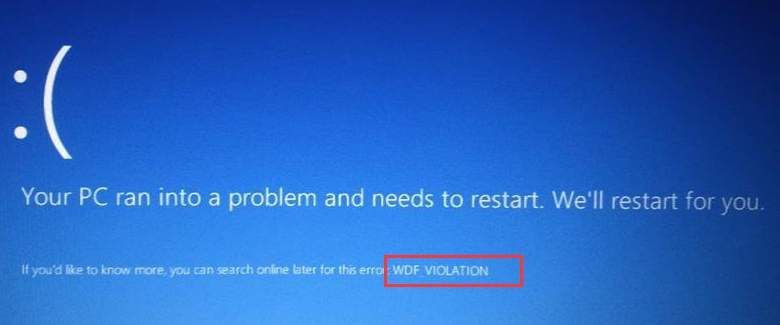
برنامج Driver Easy يصلح خطأ الشاشة الزرقاء WDF_VIOLATION في نظام التشغيل Windows 10 على الفور!
WDF_VIOLATION (مع ترميز WDF إطار عمل برنامج تشغيل Windows ) في Windows 10 عادة ما يشير إلى أن Windows وجد خطأ في برنامج تشغيل قائم على إطار العمل. من غير المرجح أن يكون سبب هذا الخطأ هو أجهزتك. على هذا النحو ، ليس من الصعب العثور على حلول لهذه المشكلة.
في هذا المنشور ، سنعرض لك بعض الطرق الفعالة لمعالجة مشكلة الشاشة الزرقاء WDF_VIOLATION الخاصة بمشكلة الموت على Windows 10. قد لا تضطر إلى تجربتها جميعًا ؛ فقط اعمل في طريقك حتى تجد ما يناسبك.
طريقة 1: تحديث برامج تشغيل الجهاز
الطريقة الثانية: استخدم Driver Verifier
الطريقة الثالثة: إصلاح ملفات النظام
الأهمية: ستحتاج إلى تسجيل الدخول إلى Windows على جهاز الكمبيوتر الذي به مشكلة لتجربة أي من هذه الحلول. إذا لم تتمكن من تسجيل الدخول إلى Windows ، فقم بتشغيل وإيقاف تشغيل جهاز الكمبيوتر 3 مرات لإجراء إعادة تشغيل ثابتة و أعد تشغيله في الوضع الآمن ، ثم جرب هذه الحلول.
1: تحديث برامج تشغيل الجهاز
كما ذكرنا ، يحدث WDF_VIOLATION عادةً بسبب بعض برامج التشغيل أو العرض أو برنامج تشغيل الفيديو في معظم الحالات. لذلك ، فإن أسهل طريقة يمكنك القيام بها هي تحديث برامج تشغيل الأجهزة لجهاز الكمبيوتر الخاص بك.
هناك طريقتان للحصول على برامج التشغيل المناسبة لأجهزتك: يدويًا أو تلقائيًا.
تحديث برنامج التشغيل اليدوي - يمكنك تحديث برامج التشغيل يدويًا بالانتقال إلى موقع الشركة المصنعة على الويب والبحث عن أحدث برنامج تشغيل صحيح. لاحظ أنه يجب عليك دائمًا الذهاب إلى الشركة المصنعة لجهاز الكمبيوتر إذا كنت من مستخدمي الكمبيوتر المحمول.
التحديث التلقائي لبرنامج التشغيل - إذا لم يكن لديك الوقت أو الصبر أو مهارات الكمبيوتر لتحديث برامج التشغيل يدويًا ، فيمكنك بدلاً من ذلك القيام بذلك تلقائيًا باستخدام سهولة القيادة .سوف يتعرف Driver Easy تلقائيًا على نظامك ويعثر على برامج التشغيل الصحيحةلنظامك ، ومتغير Windows 10 الخاص بك ، وسيقوم بتنزيلها وتثبيتها بشكل صحيح:
واحد) تحميل وتثبيت برنامج Driver Easy.
2) قم بتشغيل Driver Easy وانقر فوق إفحص الآن زر. سيقوم برنامج Driver Easy بعد ذلك بفحص جهاز الكمبيوتر الخاص بك واكتشاف أي مشكلات في برامج التشغيل.
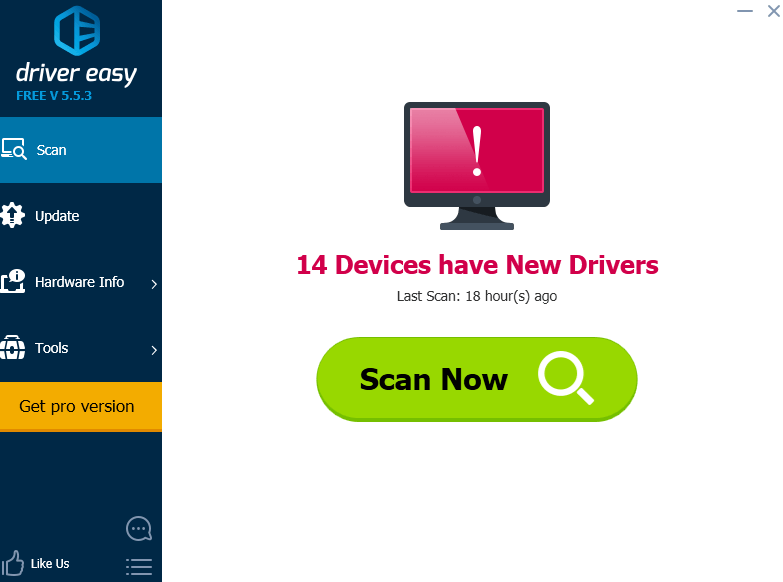
3) انقر فوق تحديث بجوار الأجهزة التي تم الإبلاغ عنها لتنزيل برامج التشغيل تلقائيًا، ثم يمكنك تثبيتها يدويًا (يمكنك القيام بذلك باستخدام الإصدار المجاني).
أو انقر فوق تحديث الجميع لتنزيل الإصدار الصحيح وتثبيته تلقائيًا من جميع برامج التشغيل المفقودة أو القديمة على نظامك (يتطلب هذا الأمر نسخة للمحترفين - سيُطلب منك الترقية عند النقر تحديث الجميع ).
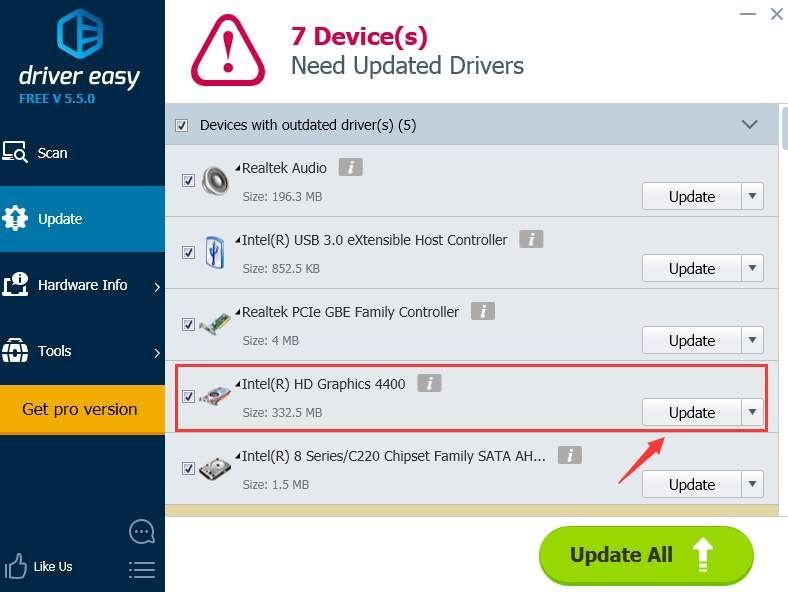
2: استخدم Driver Verifier
تحذير : يجب أن تكون في مجموعة المسؤولين على الكمبيوتر لاستخدام Driver Verifier. في منتصف الجلسة ، يمكن لجهاز الكمبيوتر الخاص بك يصطدم . لذلك ، يجب استخدامه عند عمل نسخة احتياطية من جميع بياناتك وملفاتك المهمة.
سائق المدقق هي أداة توفرها Microsoft لمراقبة برامج تشغيل وضع kernel في Windows وبرامج تشغيل الرسومات لاكتشاف إجراءات الوظائف غير القانونية التي قد تكون ضارة بالنظام. لتفعيلها:
1) على لوحة المفاتيح ، اضغط على مفتاح Windows و X في نفس الوقت ، ثم اختر موجه الأوامر (المسؤول) .
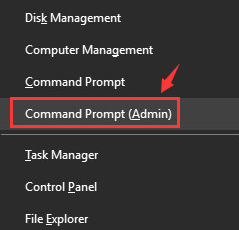
عندما يُطلب منك تقديم إذن المسؤول ، انقر فوق نعم .

2) النوع المدقق في نافذة موجه الأوامر. ثم ضرب يدخل .
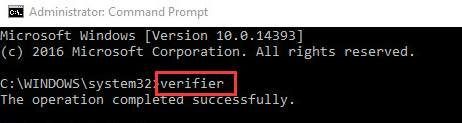
3) اختر قم بإنشاء إعدادات قياسية ثم انقر فوق التالي لاستكمال.
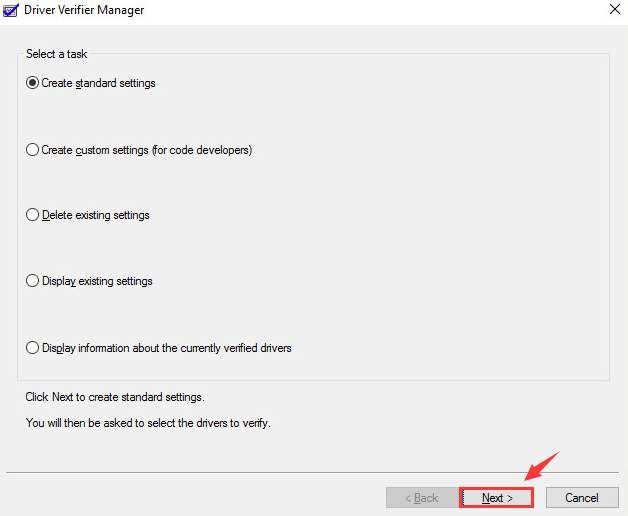
4) اختر حدد تلقائيًا جميع برامج التشغيل المثبتة على هذا الكمبيوتر . ثم ضرب ينهي زر لبدء التحقق.
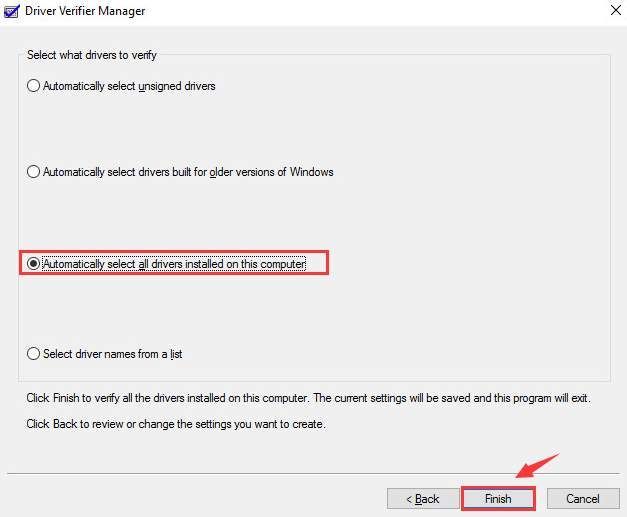
عند انتهاء عملية الكشف ، ما عليك سوى اتباع التعليمات للتخلص من خطأ الشاشة الزرقاء WDF_VIOLATION الذي تم إصلاحه.
الإصلاح 3: إصلاح ملفات النظام
قد يكون سبب خطأ الشاشة الزرقاء في WDF_Violation هو فقدان ملفات النظام أو تلفها أو تلفها على جهاز الكمبيوتر الخاص بك. لمعرفة ما إذا كانت هذه هي الحالة ، يجب عليك تشغيل إصلاح Windows.
هناك طريقتان يمكنك من خلالهما إصلاح المشكلات المحتملة في ملفات النظام:
إصلاح واستبدال ملفات النظام التالفة باستخدام Reimage
Reimage هي أداة متخصصة في إصلاح Windows. مع Reimage ، سيقوم البرنامج التمهيدي بفحص نظام تشغيل جهاز الكمبيوتر الخاص بك بحثًا عن الفيروسات أو البرامج الضارة أو الملفات المفقودة أو التالفة أو التالفة ، ثم يقوم بإزالة جميع الملفات التي تم العثور عليها واستبدالها بملفات صحية جديدة. إنها بمثابة إعادة تثبيت نظيفة لنظام التشغيل الخاص بك ، باستثناء أنك لن تفقد أي بيانات للمستخدم وجميع البرامج ، والإعدادات هي بالضبط كما كانت قبل الإصلاح.
إليك كيفية استخدام Reimage لتشغيل إصلاح Windows:
واحد) تحميل وتثبيت Reimage.
2) افتح Reimage وانقر فوق نعم .

3) انتظر ريماج لإجراء فحص على جهاز الكمبيوتر الخاص بك. قد تستغرق العملية دقيقتين.

4) بمجرد انتهاء الفحص ، ستحصل على ملخص للمشكلات الموجودة على جهاز الكمبيوتر الخاص بك. إذا كنت بحاجة إلى متابعة وظيفة الإصلاح ، فستتم مطالبتك بشراء الإصدار الكامل.
 يأتي الإصدار الكامل من Reimage مع ضمان استرداد الأموال لمدة 60 يومًا ودعمًا مخصصًا كاملاً. إذا واجهت أي مشاكل أثناء استخدام Reimage ، أو إذا لم تنجح معك ، فلا تتردد في الاتصال فريق دعم Reimage .
يأتي الإصدار الكامل من Reimage مع ضمان استرداد الأموال لمدة 60 يومًا ودعمًا مخصصًا كاملاً. إذا واجهت أي مشاكل أثناء استخدام Reimage ، أو إذا لم تنجح معك ، فلا تتردد في الاتصال فريق دعم Reimage . 5) أعد تشغيل الكمبيوتر لتصبح التغييرات سارية المفعول.
6) تحقق من جهاز الكمبيوتر الخاص بك لمعرفة ما إذا كان WDF_Violation الموت الزرقاء تم إصلاح المشكلة.
الإصلاح 3: قم بتشغيل إصلاح Windows
قد يكون سبب خطأ الشاشة الزرقاء في WDF_Violation هو فقدان ملفات النظام أو تلفها أو تلفها على جهاز الكمبيوتر الخاص بك. لمعرفة ما إذا كانت هذه هي الحالة ، يجب عليك تشغيل إصلاح Windows.
هناك طريقتان يمكنك من خلالهما إصلاح المشكلات المحتملة في ملفات النظام:
إصلاح واستبدال ملفات النظام الفاسدة باستخدام Reimage
Reimage هي أداة متخصصة في إصلاح Windows. مع Reimage ، سيقوم البرنامج التمهيدي بفحص نظام تشغيل جهاز الكمبيوتر الخاص بك بحثًا عن الفيروسات أو البرامج الضارة أو الملفات المفقودة أو التالفة أو التالفة ، ثم يقوم بإزالة جميع الملفات التي تم العثور عليها واستبدالها بملفات صحية جديدة. إنها بمثابة إعادة تثبيت نظيفة لنظام التشغيل الخاص بك ، باستثناء أنك لن تفقد أي بيانات للمستخدم وجميع البرامج ، والإعدادات هي بالضبط كما كانت قبل الإصلاح.
إليك كيفية استخدام Reimage لتشغيل إصلاح Windows:
واحد) تحميل وتثبيت Reimage.
2) افتح Reimage وانقر فوق نعم .

3) انتظر ريماج لإجراء فحص على جهاز الكمبيوتر الخاص بك. قد تستغرق العملية دقيقتين.

4) بمجرد انتهاء الفحص ، ستحصل على ملخص للمشكلات الموجودة على جهاز الكمبيوتر الخاص بك. إذا كنت بحاجة إلى متابعة وظيفة الإصلاح ، فستتم مطالبتك بشراء الإصدار الكامل.
 يأتي الإصدار الكامل من Reimage مع ضمان استرداد الأموال لمدة 60 يومًا ودعمًا مخصصًا كاملاً. إذا واجهت أي مشاكل أثناء استخدام Reimage ، أو إذا لم تنجح معك ، فلا تتردد في الاتصال فريق دعم Reimage .
يأتي الإصدار الكامل من Reimage مع ضمان استرداد الأموال لمدة 60 يومًا ودعمًا مخصصًا كاملاً. إذا واجهت أي مشاكل أثناء استخدام Reimage ، أو إذا لم تنجح معك ، فلا تتردد في الاتصال فريق دعم Reimage . 5) أعد تشغيل الكمبيوتر لتصبح التغييرات سارية المفعول.
6) تحقق من جهاز الكمبيوتر الخاص بك لمعرفة ما إذا كان WDF_Violation الموت الزرقاء تم إصلاح المشكلة.
قم بتشغيل فحص SFC
مدقق ملفات النظام ( SFC ) هي ميزة مفيدة في Windows تساعد في فحص ملفات النظام وإصلاح ملفات النظام المفقودة أو التالفة (بما في ذلك تلك المتعلقة بـ الموت الزرقاء ). ل قم بتشغيل فحص SFC :
1) على لوحة المفاتيح ، اضغط على مفتاح شعار Windows واكتب كمد . ثم انقر بزر الماوس الأيمن فوق موجه الأمر وانقر تشغيل كمسؤول .
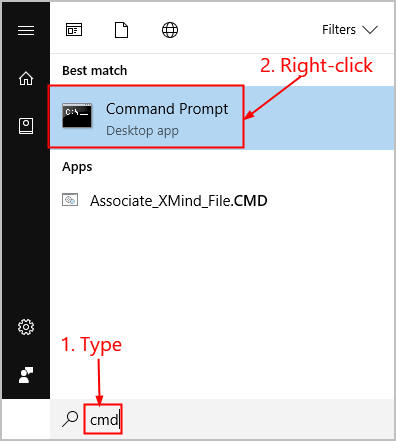
2) انقر فوق نعم عندما يُطلب منك التأكيد.
3) في نافذة موجه الأوامر ، اكتب sfc / scannow و اضغط يدخل .
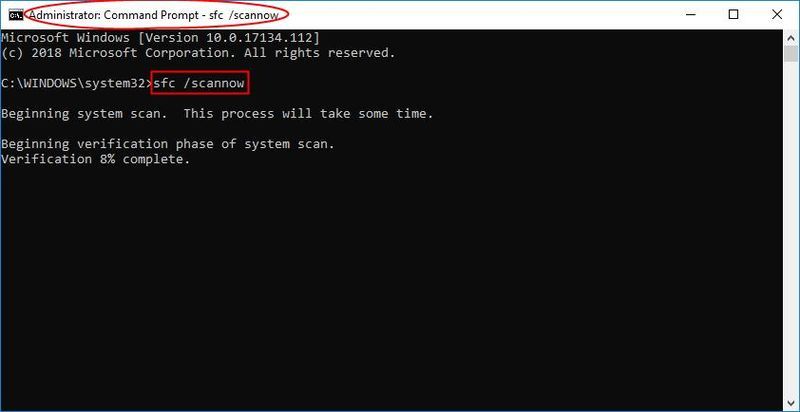
سيستغرق SFC بعض الوقت لاستبدال ملفات النظام التالفة بأخرى جديدة إذا اكتشف أيًا منها ، لذا يرجى التحلي بالصبر.
4) أعد تشغيل الكمبيوتر لتصبح التغييرات سارية المفعول.
5) تحقق من جهاز الكمبيوتر الخاص بك لمعرفة ما إذا كان WDF_Violation الموت الزرقاء تم إصلاح المشكلة.
- الموت الزرقاء



![[تم الحل] SteelSeries GG (المحرك) لا يعمل على Windows](https://letmeknow.ch/img/program-issues/07/steelseries-gg-not-working-windows.jpg)

![[تم حل المشكلة] يستمر تأثير Genshin في التعطل على جهاز الكمبيوتر](https://letmeknow.ch/img/knowledge-base/35/genshin-impact-keeps-crashing-pc.jpg)
